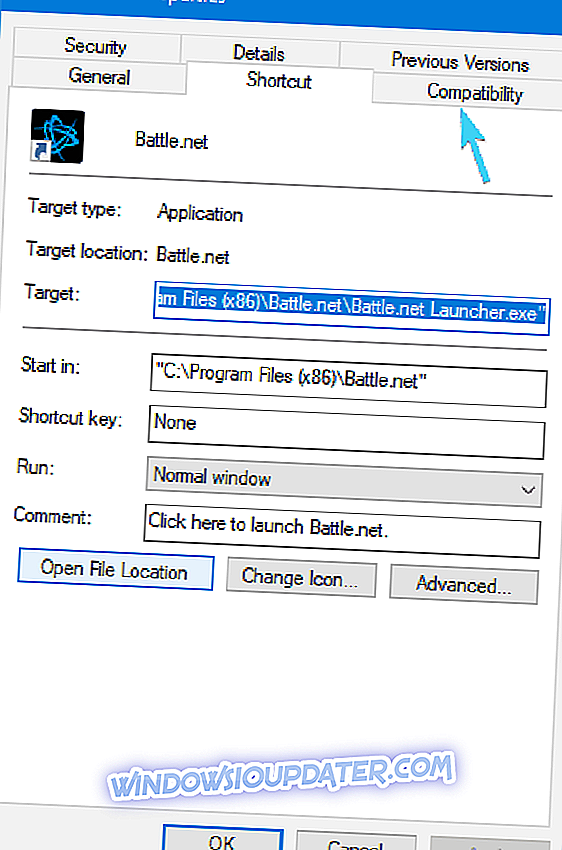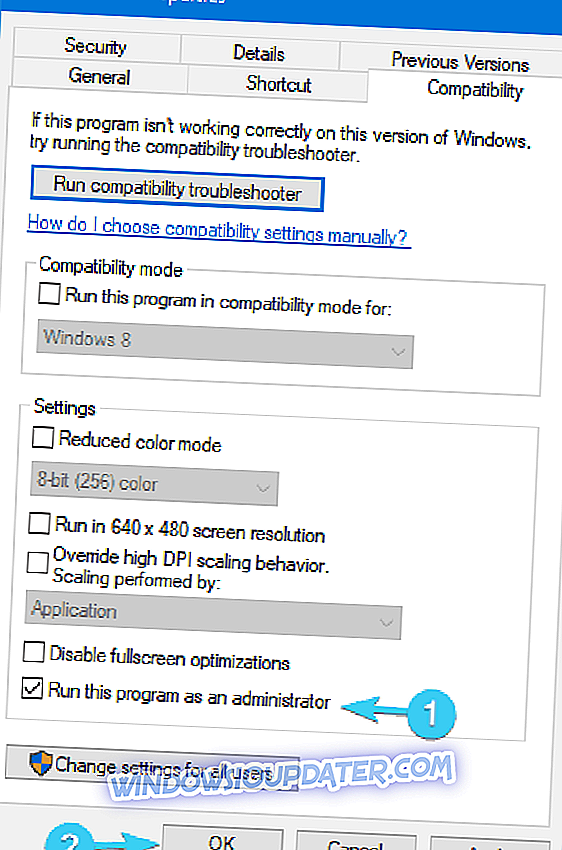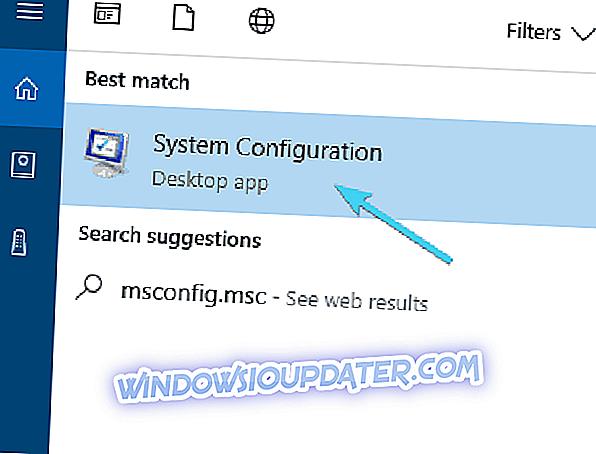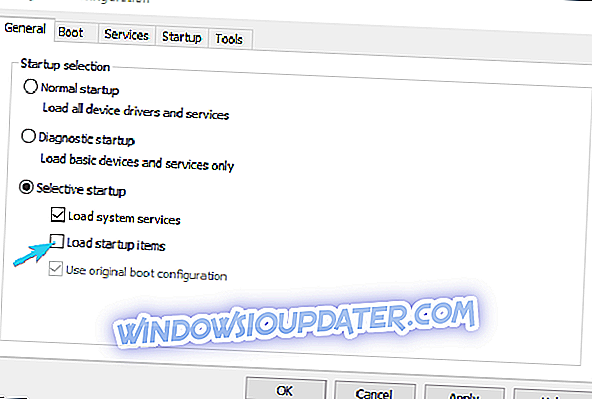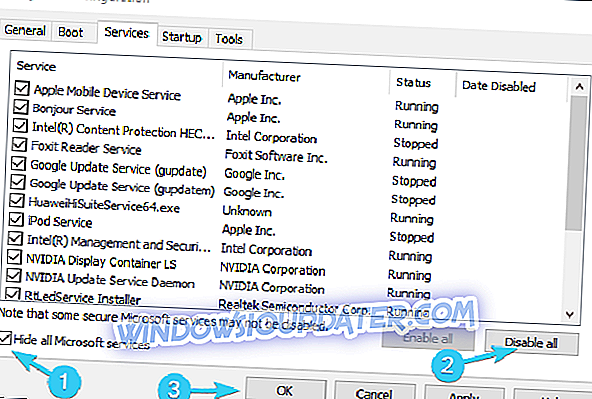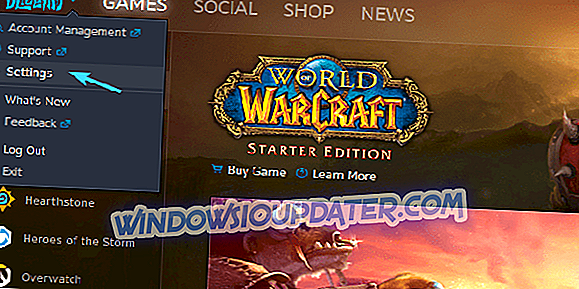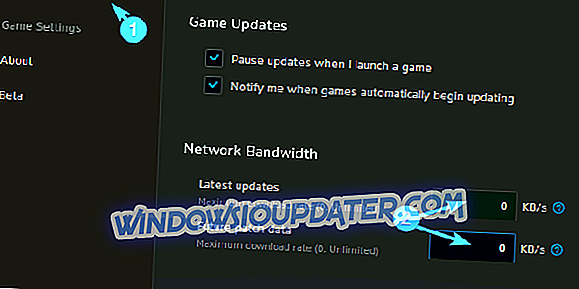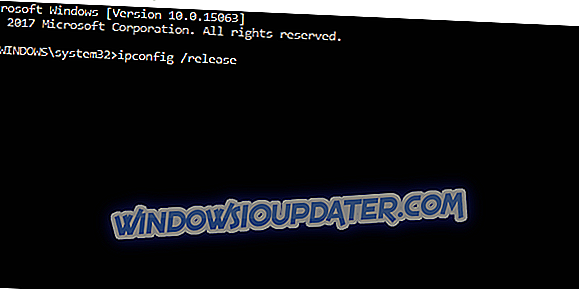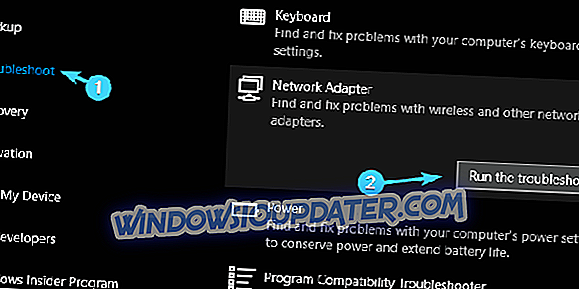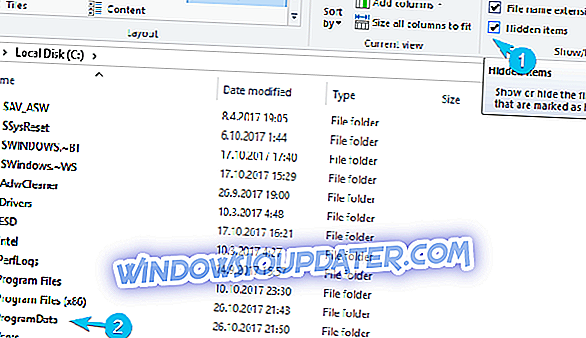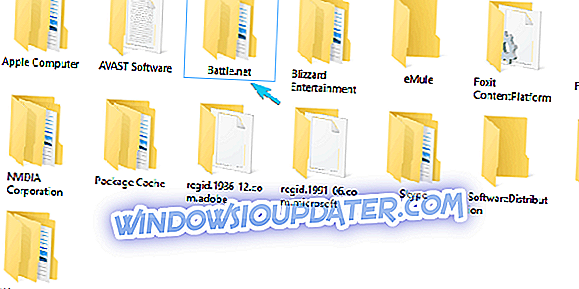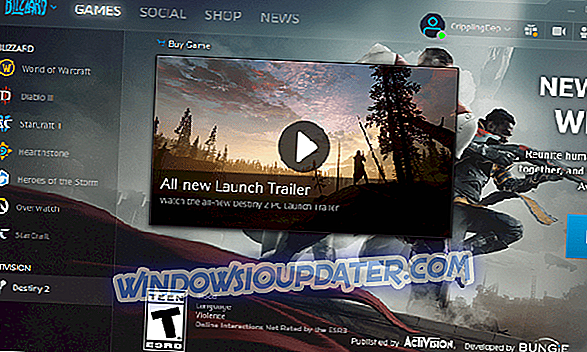कई उपयोगकर्ताओं ने बताया कि उनका बर्फ़ीला तूफ़ान ऐप शुरू करने पर अड़ा हुआ है, और यह एक बड़ी समस्या हो सकती है क्योंकि यह आपको अपने पसंदीदा गेम खेलने से रोकेगा। यद्यपि यह एक मुद्दा है, आप इसे हमारे किसी एक समाधान के साथ आसानी से ठीक कर सकते हैं।
ब्लिजार्ड, विदेशी शैली में संप्रभु नेता, एक महान डेस्कटॉप क्लाइंट प्रदान करता है जो अभी भी अपने स्वयं के मुद्दों से शर्मीली नहीं है। हाल ही में रिपोर्ट की गई समस्याओं में से एक प्रारंभिक स्क्रीन में अटक गई है।
ऐसा करने के लिए, त्रुटि कहने के लिए, विशेष रूप से ऑफ़र किए गए गेम में से एक की डाउनलोड और स्थापना प्रक्रिया के दौरान होता है। ज्यादातर हाल ही में पेश की गई डेस्टिनी 2 के साथ।
इस समस्या को दूर करने में आपकी सहायता करने के लिए और अंत में अपने हाथों को लंबे समय से अपेक्षित एफपीएस शीर्षक पर रखने के लिए, हमने 6 व्यवहार्य समाधान प्रदान किए। तो, उन्हें बाहर की जाँच करना सुनिश्चित करें और, उम्मीद है, हाथ में समस्या का समाधान करें।
फिक्स बी लिज़र्ड डाउनलोडर इन समाधानों के साथ 0 बी / एस पर अटक गया
- प्रशासनिक अनुमति के साथ बर्फ़ीला तूफ़ान एप्लिकेशन चलाएं
- पृष्ठभूमि कार्यक्रम अक्षम करें
- कनेक्शन की जाँच करें
- ऐप का कैश साफ़ करें
- अलग फ़ोल्डर स्थान के साथ डाउनलोड को पुनरारंभ करें
- क्लाइंट को अपडेट करें
समाधान 1 - प्रशासनिक अनुमतियों के साथ बर्फ़ीला तूफ़ान एप्लिकेशन चलाएं
यदि आपका Blizzard ऐप इनिशियलाइज़ करते समय अटक गया है, तो समस्या विशेषाधिकारों की कमी के कारण हो सकती है। हालाँकि, इस समस्या को हल करने का एक त्वरित तरीका है, और आपको बस इतना करना है कि एप्लिकेशन को एक व्यवस्थापक के रूप में चलाना है। ऐसा करने के लिए, इन सरल चरणों का पालन करें:
- Blizzard ऐप के डेस्कटॉप शॉर्टकट पर राइट-क्लिक करें और गुण खोलें।
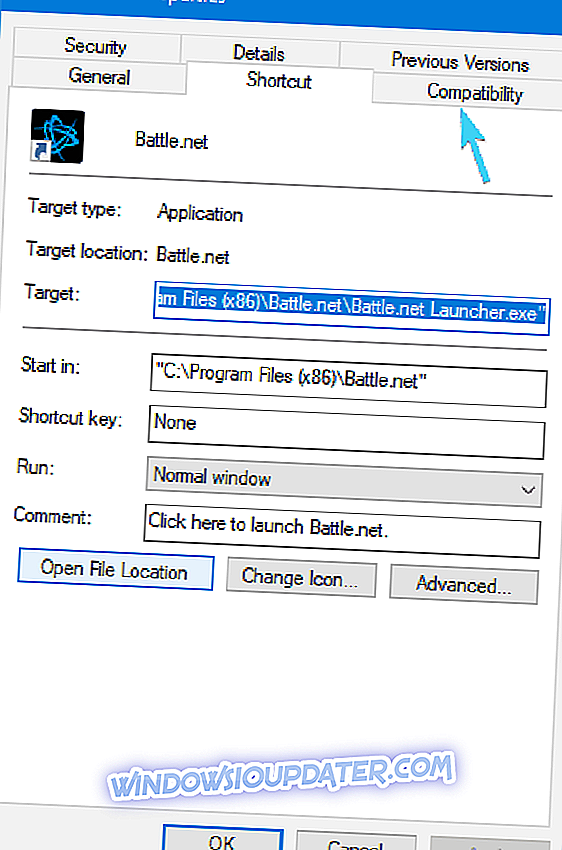
- संगतता टैब चुनें।
- " इस प्रोग्राम को व्यवस्थापक के रूप में चलाएं " बॉक्स को चेक करें।
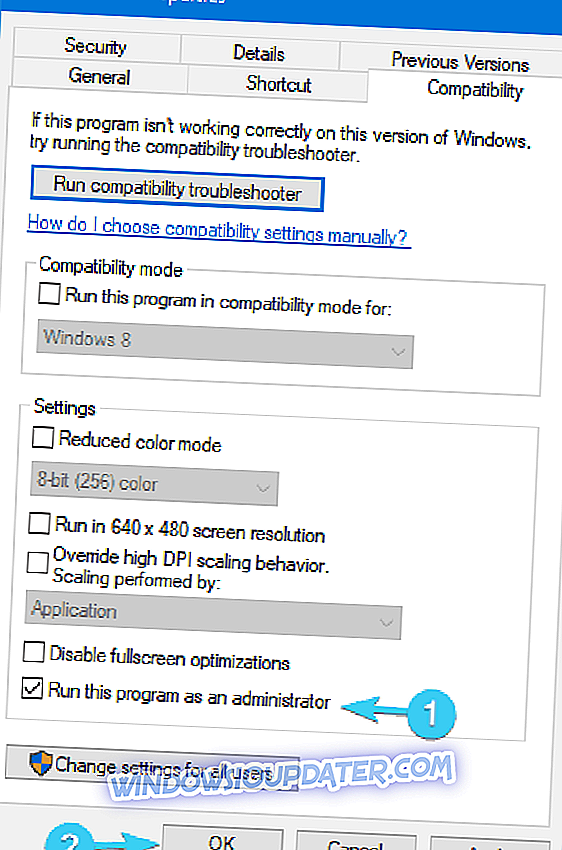
- परिवर्तन सहेजें और एप्लिकेशन प्रारंभ करें।
उस पड़ाव को हल करना चाहिए। दूसरी ओर, यदि आप अभी भी प्रारंभिक स्क्रीन पर अटके हुए हैं, तो सुनिश्चित करें कि आगे बढ़ना है।
समाधान 2 - पृष्ठभूमि कार्यक्रमों को अक्षम करें
यह यहां सर्वोपरि है। पृष्ठभूमि में कार्य करने वाले प्रोग्रामों का कारण बना है और बहुत सारे मुद्दों का कारण बन सकता है। इसके अलावा, विशेष जोर कनेक्शन-निर्भर कार्यक्रमों पर जाता है जो आपके बैंडविड्थ पर हॉग करते हैं।
ये डाउनलोड को धीमा कर सकते हैं और यहां तक कि क्लाइंट अपडेट को भी रोक सकते हैं। इसके अलावा, तीसरे पक्ष के समाधान, वीपीएन या फायरवॉल जैसे कुछ अन्य कार्यक्रम पहले स्थान पर कनेक्शन को रोक सकते हैं।
ये कुछ पृष्ठभूमि कार्यक्रम हैं जो मुद्दों को भड़का सकते हैं:
- प्रबंधकों और धार ग्राहकों को डाउनलोड करें।
- Skype जैसे वीओआईपी कार्यक्रम।
- वेंट्रिलो जैसे गेम के इन-गेम कार्यक्रमों में वॉयस चैट।
इस प्रयोजन के लिए, हम आपको सलाह देते हैं कि या तो टास्क मैनेजर के भीतर इन कार्यक्रमों को व्यक्तिगत रूप से "मारें" या अपने पीसी को एक चयनात्मक स्टार्टअप के साथ शुरू करें। उत्तरार्द्ध प्रदर्शन करने के लिए नीचे दिए गए निर्देशों का पालन करें:
- विंडोज सर्च बार में, msconfig.msc टाइप करें और सिस्टम कॉन्फ़िगरेशन खोलें।
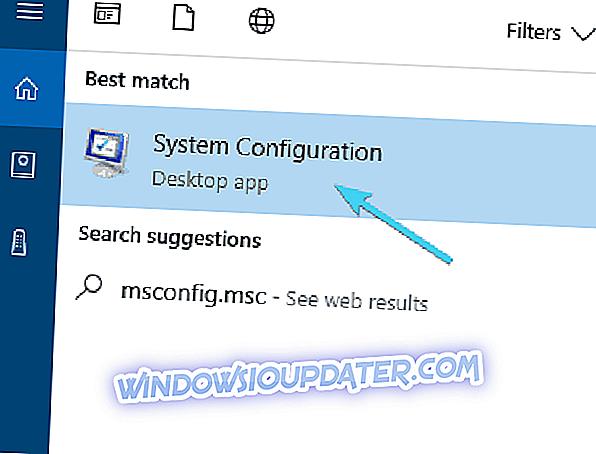
- सामान्य टैब के तहत, चयनात्मक स्टार्टअप का चयन करें।
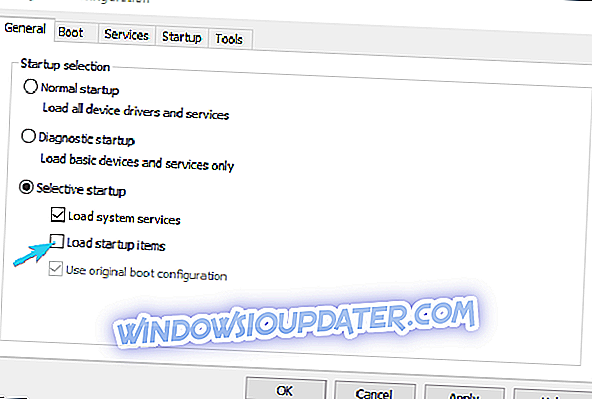
- " लोड स्टार्टअप आइटम " बॉक्स को अनचेक करें।
- अब, सेवा टैब पर जाएँ।
- " सभी Microsoft सेवाओं को छुपाएं " बॉक्स को चेक करें।
- परिवर्तनों की पुष्टि करने के लिए सभी को अक्षम करें और फिर ठीक पर क्लिक करें ।
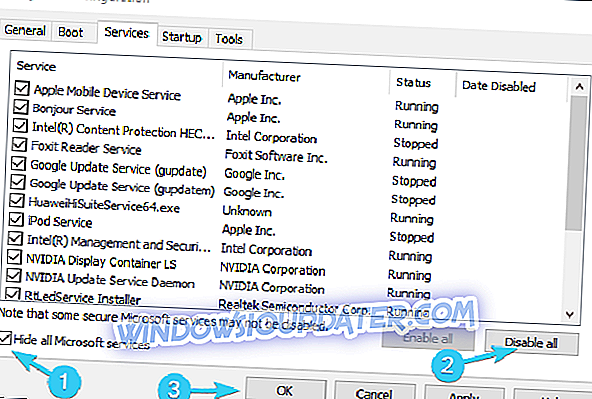
- अंत में, अपने पीसी को रीस्टार्ट करें और फिर से बर्फ़ीला तूफ़ान शुरू करें।
समाधान 3 - कनेक्शन की जाँच करें
90% स्थितियों में, प्रारंभिक स्टाल के लिए मुख्य अपराधी कनेक्शन मुद्दों के भीतर है। या तो आपका बैंडविड्थ बहुत धीमा है, बर्फ़ीला तूफ़ान सर्वर व्यस्त है (जो हर नए गेम के साथ आम है), या आपके राउटर या मॉडेम के साथ कुछ गड़बड़ है।
यह सुनिश्चित करने के लिए कि इस विभाग में सब कुछ उद्देश्य के अनुसार काम कर रहा है, हम नीचे दिए गए वर्कआर्ड की कोशिश करना सुनिश्चित करें:
- वायरलेस के बजाय वायर्ड, लैन कनेक्शन का उपयोग करें। वायरलेस कनेक्शन ज्यादातर अस्थिर है और यह गेम डाउनलोड करने या अपडेट करने के लिए अनुशंसित नहीं है।
- उच्चतम डाउनलोड दर सक्षम करें।
- Blizzard ऐप खोलें।
- Blizzard पर क्लिक करें और ड्रॉप-डाउन मेनू से सेटिंग चुनें।
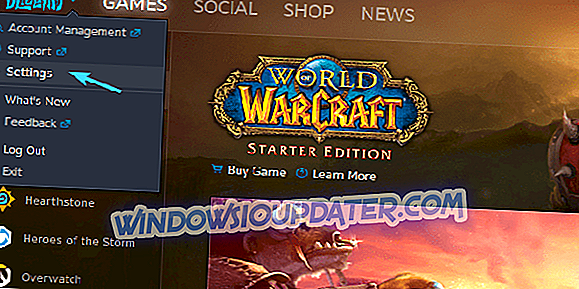
- बाएं फलक से " गेम इंस्टॉल / अपडेट " अनुभाग खोलें।
- नेटवर्क बैंडविड्थ के तहत , नवीनतम अपडेट और फ्यूचर पैच डेटा मान दोनों को 0 (0 का मतलब असीमित) पर सेट करें।
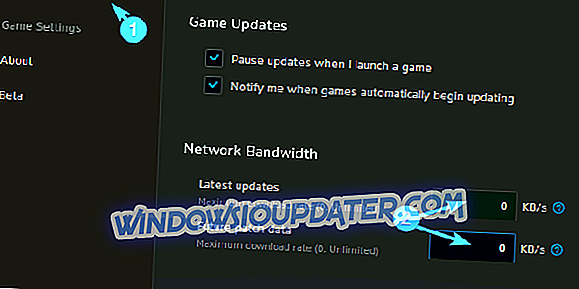
- परिवर्तनों की पुष्टि करें।
- अपने राउटर और मॉडेम को पुनरारंभ करें। एक या दो मिनट के लिए प्रतीक्षा करें और अपने उपकरणों पर शक्ति।
- राउटर को डिफ़ॉल्ट सेटिंग्स पर रीसेट करें।
- सुनिश्चित करें कि आवश्यक पोर्ट खुले हैं।
- DNS को फ्लैश करें।
- विंडोज सर्च बार में, कमांड प्रॉम्प्ट टाइप करें।
- कमांड प्रॉम्प्ट पर राइट-क्लिक करें और इसे व्यवस्थापक के रूप में चलाएं ।
- निम्नलिखित कमांड में टाइप करें और Enter दबाएँ:
- ipconfig / flushdns
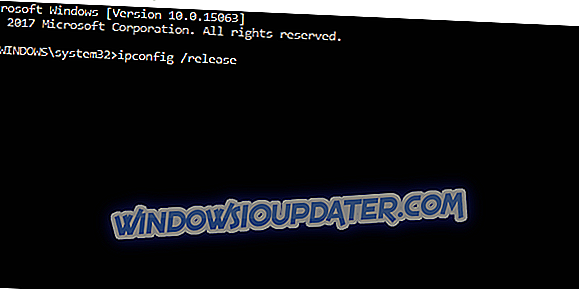
- ipconfig / flushdns
- कमांड प्रॉम्प्ट को बंद करें और फिर से कनेक्ट करें।
- इंटरनेट कनेक्शन या नेटवर्क एडाप्टर समस्या निवारक चलाएँ। क्रमशः सेटिंग> अपडेट और सुरक्षा> समस्या निवारण और दोनों टूल चलाएं।
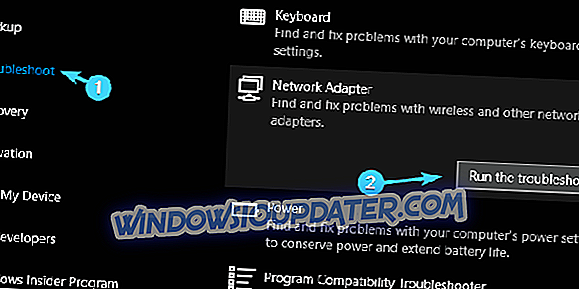
- ALSO READ: 25 वर्षों के बाद Blizzard ने Battle.net लांचर को बंद कर दिया
समाधान 4 - ऐप का कैश साफ़ करें
इसके अतिरिक्त, व्यापक उपयोग के कुछ समय बाद, बर्फ़ीला तूफ़ान ऐप बहुत अधिक अनावश्यक फ़ाइलों को जमा करेगा। वे ऐप को धीमा कर सकते हैं और विभिन्न मुद्दों का कारण बन सकते हैं।
इसके अलावा, कुछ संग्रहीत ऐप फ़ाइलें दूषित या अधूरी हो सकती हैं, जो अंततः अतिरिक्त मुद्दों का परिणाम देंगी। इसलिए, उन फ़ाइलों को हटाने और वहां से स्थानांतरित करने की सलाह दी जाती है।
एप्लिकेशन की कैश फ़ाइलों को खोजने और निकालने के लिए नीचे दिए गए चरणों का पालन करें:
- Blizzard ऐप को पूरी तरह से बंद कर दें। इसमें क्लाइंट को सूचना क्षेत्र से बंद करना भी शामिल है।
- टास्कबार पर राइट-क्लिक करें और टास्क मैनेजर खोलें।
- सभी बर्फ़ीली तूफ़ान से संबंधित प्रक्रियाओं को मार डालो।
- अब, सिस्टम विभाजन पर नेविगेट करें (C :) ।
- छिपे हुए आइटम सक्षम करें।
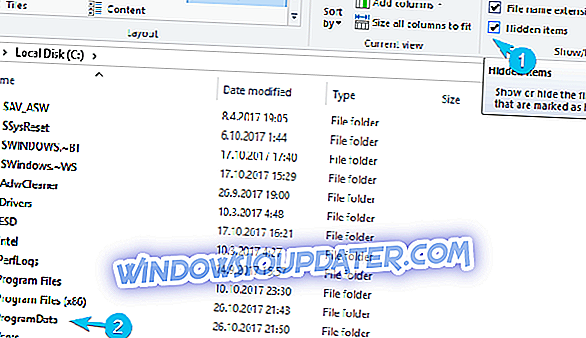
- प्रोग्राम डेटा खोलें।
- Battle.net फ़ोल्डर हटाएं और अपने बर्फ़ीला तूफ़ान डेस्कटॉप क्लाइंट को पुनरारंभ करें।
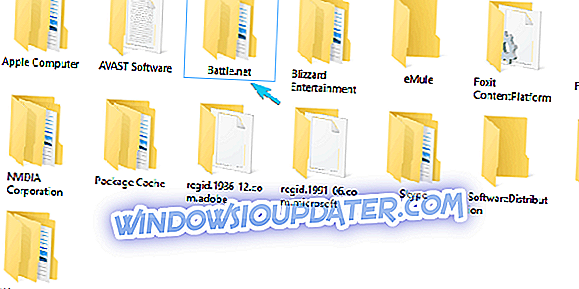
समाधान 5 - एक सरल चाल के साथ डाउनलोड पुनरारंभ करें
कुछ साधन-संपन्न उपयोगकर्ताओं ने मामलों को अपने हाथों में लेने का फैसला किया और कुछ खेलों के साथ समस्या को हल करने में कामयाब रहे जो शुरुआती स्क्रीन पर अटक जाते हैं।
अर्थात्, ऐसा लगता है कि स्टॉल को एक सरल चाल से हल किया गया है। कथित रूप से, आपको बस इतना करना है कि इंस्टॉलेशन फ़ोल्डर को मूल पथ से स्थानांतरित करना है, इसे फिर से वापस ले जाना है और डाउनलोड के साथ जारी रखना है।
इसलिए, अपने पीसी पर ऐसा करने के लिए नीचे दिए गए चरणों का पालन करें और हो सकता है कि आप प्रारंभिक स्क्रीन को पार कर लें। इसके अलावा, डाउनलोड को फिर से शुरू करना चाहिए।
- बर्फ़ीला तूफ़ान एप्लिकेशन के भीतर डाउनलोड करने की प्रक्रिया को रोकें।
- C पर नेविगेट करें : प्रोग्राम फ़ाइलें (x86) और गेम की स्थापना फ़ोल्डर को डेस्कटॉप पृष्ठभूमि पर खींचें।
- बर्फ़ीला तूफ़ान ऐप खोलें और उस गेम पर नेविगेट करें जो रुकावट का कारण बना।
- " इंस्टॉल करें" पर क्लिक करें और इसे स्थान चयन स्क्रीन पर छोड़ दें।
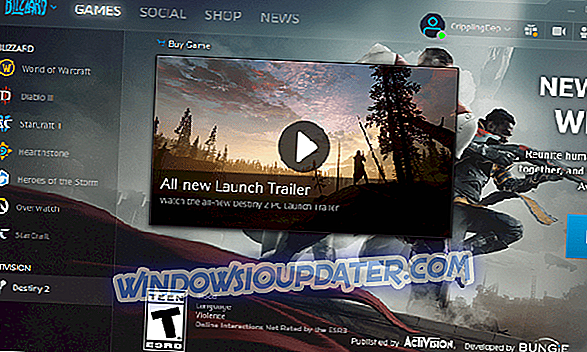
- प्रोग्राम फ़ाइलों में इंस्टॉलेशन फ़ोल्डर को वापस ले जाएं।
- डिफ़ॉल्ट स्थान का चयन करें और स्थापना के साथ फिर से शुरू करें।
उसके बाद, डाउनलोड की गति में काफी सुधार हुआ और, जो अधिक महत्वपूर्ण है, प्रारंभिक स्क्रीन रुक गया था।
समाधान 6 - ग्राहक को अपडेट करें और प्रतीक्षा करें
अंत में, यदि पिछले समाधानों में से किसी ने भी काम नहीं किया है, तो हम केवल आपको सलाह दे सकते हैं कि आप अपने ब्लिज़ार्ड ऐप को अद्यतित रखें और प्रतीक्षा करें। हम जानते हैं कि बर्फ़ीला तूफ़ान कभी-कभी सुस्त हो रहा है, लेकिन आखिरकार, डेस्टिनी 2 वितरण के साथ समस्याओं की तरह, हम हल कर लेंगे।
इसका समापन होना चाहिए। यदि आपके पास प्रारंभिक स्क्रीन पर अटक जाने के संबंध में प्रश्न या अतिरिक्त समाधान हैं, तो उन्हें हमारे साथ साझा करना सुनिश्चित करें। आप नीचे टिप्पणी अनुभाग में ऐसा कर सकते हैं।